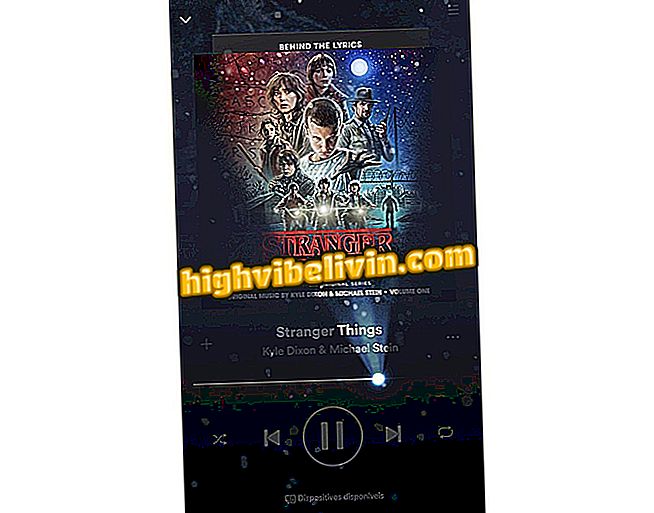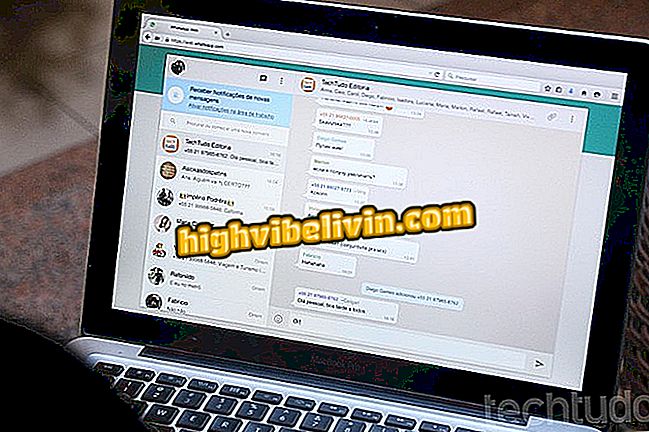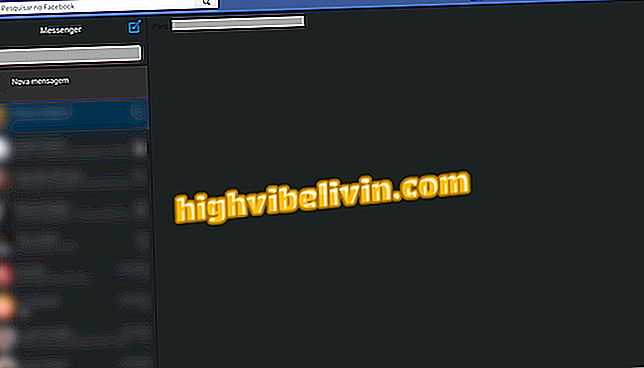Узнайте, как использовать полную емкость оперативной памяти вашего ПК или ноутбука
В Windows есть параметр, который запрещает системе использовать всю оперативную память, что замедляет работу компьютера. Проблема может быть проверена в информации панели управления, которая показывает используемую память меньше, чем установленная на машине. К счастью, это можно решить за несколько шагов, улучшив производительность ПК и ноутбуков, не тратя денег на оборудование.
Dell или Samsung? Какой производитель имеет лучшие ноутбуки в Бразилии?
Этот учебник, переизданный в Windows 10, научит вас настраивать расширенные системные параметры, чтобы он использовал 100% оперативной памяти. Узнайте, как выполнить процедуру, и убедитесь, что ваш компьютер использует максимальный объем ОЗУ.

Узнайте, как использовать 100% оперативной памяти вашего ПК или ноутбука
Шаг 1. Введите «msconfig» на панели задач Windows и выберите «Параметры системы»;

Открытие системных настроек с помощью панели задач Windows 10
Шаг 2. Нажмите вкладку «Запуск системы» и нажмите кнопку «Дополнительные параметры»;

Выделена для расширенной кнопки запуска Windows
Шаг 3. Снимите флажок «Максимальная память» - это заставит ваш компьютер использовать всю установленную оперативную память, а не только ограничение, установленное по умолчанию в этой конфигурации. Нажмите кнопку «ОК»;

Деактивация лимита ОЗУ, используемого системой
Шаг 4. Вернитесь в главное окно настроек системы, нажмите кнопку «Применить», а затем «ОК»;

Применение новых настроек системы
Шаг 5. Нажмите кнопку «Перезагрузка», чтобы изменения вступили в силу, и ваш компьютер должен использовать 100% установленной оперативной памяти.

Возможность перезагрузить систему и применить новые настройки использования оперативной памяти
Какой самый лучший и самый популярный ноутбук в Бразилии? Прокомментируйте.